
Nya funktioner och uppdateringar inom teknik spelar en mycket viktig roll för användarna. Detsamma gäller för Window Insiders. I själva verket kan Windows 10 Insiders nu testa en ny "funktion" där Cortana och Search är åtskilda.
Så, hur skiljer sig den här nya funktionen från den tidigare kombinationen Cortana-Search och hur kan användare använda den på ett bättre sätt? I den här nya uppdateringen, Sök och Cortana är frikopplade i aktivitetsfältet vilket innebär att dessa två funktioner kan användas separat och oberoende.
Detta har varit en av de mest populära förfrågningarna i Feedback Hub. Några av Insiders kör redan den här nya OS-uppdateringen. De testade den separerade Cortana-Search-funktionen och de är ganska nöjda med den.
Detta gör det möjligt för varje upplevelse att förnya sig självständigt för att bäst tjäna sina målgrupper och användningsfall. […]
Vissa insiders har haft den här uppdateringen i några veckor nu och vi uppskattar all feedback vi har fått om den hittills!
Här är också handledningen för dig som vill lära dig mer om hur du använder Cortana och Sök separat.
Hur man använder Cortana och Search separat
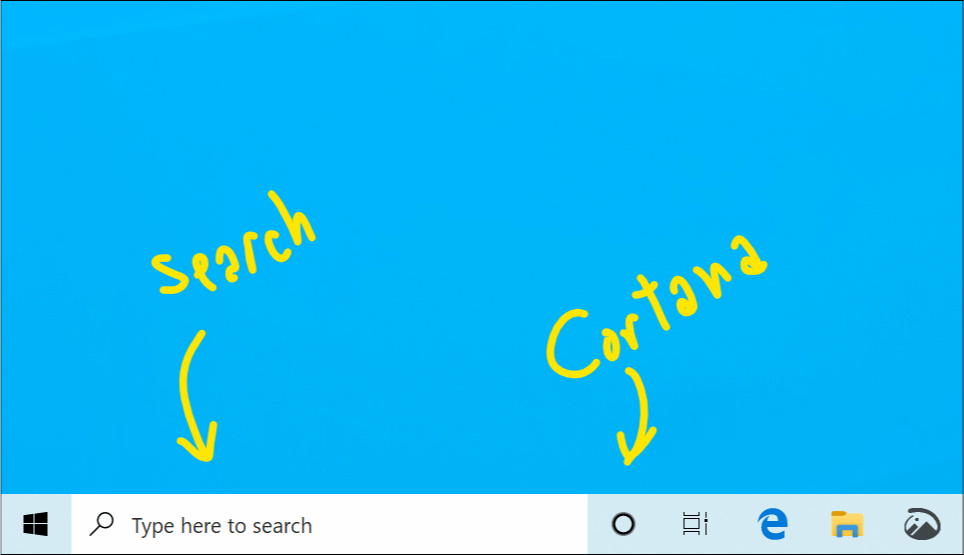
I aktivitetsfältet kommer det att finnas en separat sökikon som är ett nytt tillskott med den senaste uppdateringen. På vänster sida av aktivitetsfältet står en ikon för Cortana och genom att klicka på den startas den röst-första digitala assistenten automatiskt åt dig.
Sekretess- och sökinställningarna för Sök och Cortana är också separerade i två delar. Microsoft introducerade denna separata inställningspolicy för att förbättra sökresultaten. Du kan också justera sökrutans utformning (som kan vara unik och annorlunda för alla användare) och du kan också integrera Microsoft att göra med Cortana enkelt.
Så det här är de största fördelarna som man kan ha genom att installera den nya uppdateringen. Om du inte är en Insider men vill testa den nya funktionen kan du registrera dig för Windows Insider Program via sidan Inställningar.
Om du har några frågor om den här uppdateringen är du välkommen att kommentera nedan.
Notera: För nu kan du få Cortana på endast marknader som stöds.
RELATERADE BERÄTTELSER:
- Fullständig lösning: Cortana sökruta saknas i Windows 10
- Så här blockerar du Cortanas webbsökningar i Windows 10
- Hur man får Cortana att använda en annan sökmotor istället för Bing
